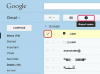Kredit Gambar: BananaStock/BananaStock/Getty Images
Jaringan nirkabel ada di banyak rumah dan sering digabungkan dengan perangkat kabel yang terhubung langsung ke router. Meskipun secara fisik menemukan perangkat kabel jaringan area lokal Anda sederhana; perangkat nirkabel sering tetap tersembunyi. Namun, menggunakan antarmuka baris perintah Windows untuk menentukan semua alamat IP memberikan tampilan virtual semua perangkat berkabel dan nirkabel yang, mungkin tanpa disadari, mengakses jaringan rumah Anda. Di sisi lain, jika Anda memiliki akses ke halaman administrasi perute, Anda juga dapat melihat semua alamat IP jaringan yang ditetapkan melalui pengaturan admin perute.
Menggunakan Akses Administrasi Router
Langkah 1
Masuk ke router menggunakan kredensial administrator Anda.
Video Hari Ini
Langkah 2
Di sebagian besar perute komersial, klik tab "Status", lalu klik opsi "Jaringan Lokal".
Langkah 3
Klik opsi untuk melihat "Tabel Klien DHCP." Sebuah jendela baru muncul daftar semua koneksi jaringan lokal dengan alamat IP.
Tip
Anda dapat menyimpan file output Anda dari antarmuka baris perintah ke nama dan lokasi apa pun yang Anda inginkan. Cukup ubah "c:\lanipaddresses.txt" ke hard drive dan lokasi yang berbeda. Apa pun namanya, pastikan Anda menempatkan ".txt" sebagai ekstensi file atau Anda tidak akan dapat melihat laporannya.
Jika Anda tidak yakin dengan alamat IP router Anda, dapatkan dengan mengetikkan "ipconfig" pada prompt perintah Windows. Alamat IP router Anda terdaftar sebagai "Gateway Default."
Jika Anda memiliki router yang tidak memiliki halaman "Status" di menu administrasi, periksa perangkat online dokumentasi untuk menentukan cara melihat "Tabel Klien DHCP", yang bila diakses akan menunjukkan semua alamat IP di LAN.